您可能想要禁用笔记本电脑键盘的原因有很多。
您可能想要防止其他人意外按下您笔记本电脑上的按键并可能导致 数据丢失 或损坏.您还可以在 清理你的笔记本电脑 时禁用键盘以清除堆积的灰尘或碎屑。
你的笔记本键盘也可能是因泄漏而损坏 或坏了。在这种情况下,您可能需要使用其他键盘而不是笔记本电脑键盘。

无论出于何种原因,我们都会向您展示可用于禁用Windows 10 笔记本电脑或 MacBook 上的键盘。
禁用 Windows 笔记本电脑键盘
您可以使用以下方法在 Windows 10 中禁用笔记本电脑键盘:
使用设备管理器禁用笔记本电脑键盘
设备管理器是一种 Windows 工具,可显示笔记本电脑中安装的所有硬件的图形视图。您可以使用它来查看和管理硬件设备及其驱动程序。
您可以使用 Device 快速安全地禁用笔记本电脑的键盘管理器,但它可能不适用于所有笔记本电脑。
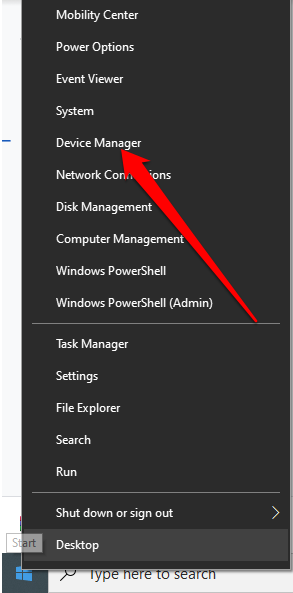
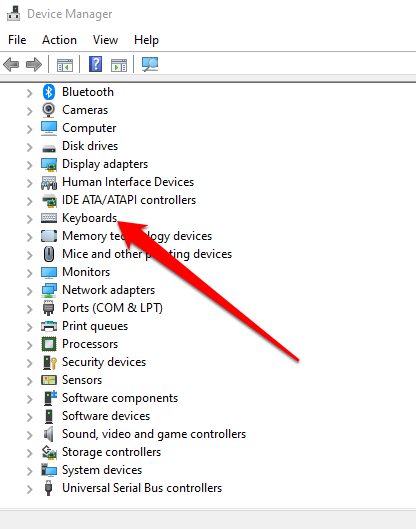
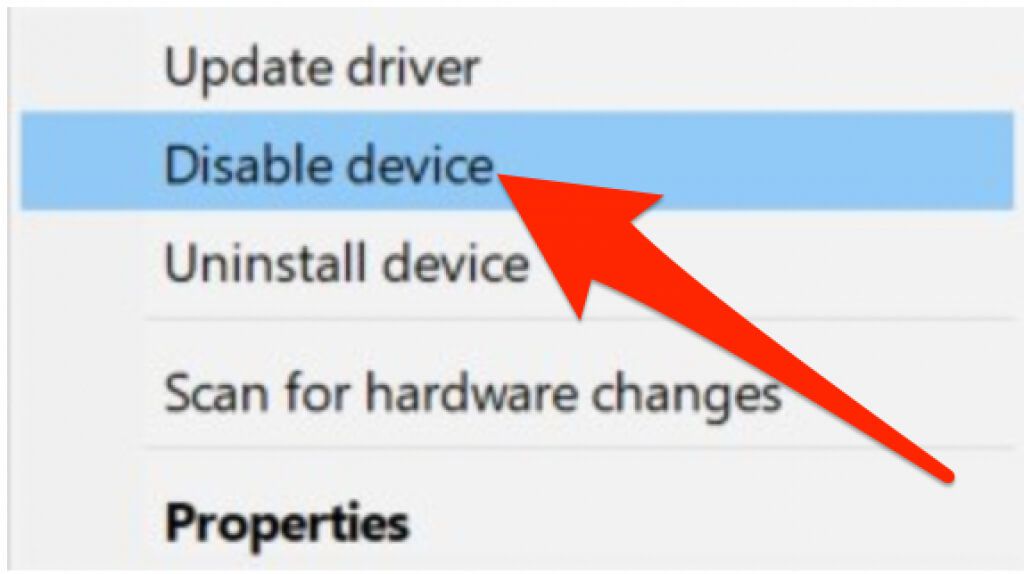
注意:如果键盘没有立即禁用,请重新启动笔记本电脑。
使用设备安装限制来禁用笔记本电脑键盘>
如果您无法使用设备管理器禁用笔记本电脑上的键盘,您可以通过 组策略编辑器 启用硬件安装限制。这样做可以防止每次计算机启动时重新安装键盘。
注意:您需要知道键盘的硬件 ID,然后您可以告诉组策略编辑器阻止 Windows 安装与该 ID 关联的设备。
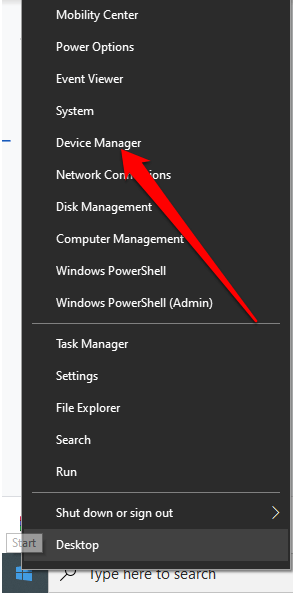
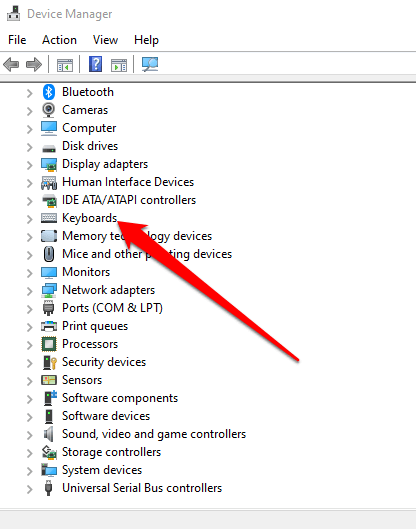
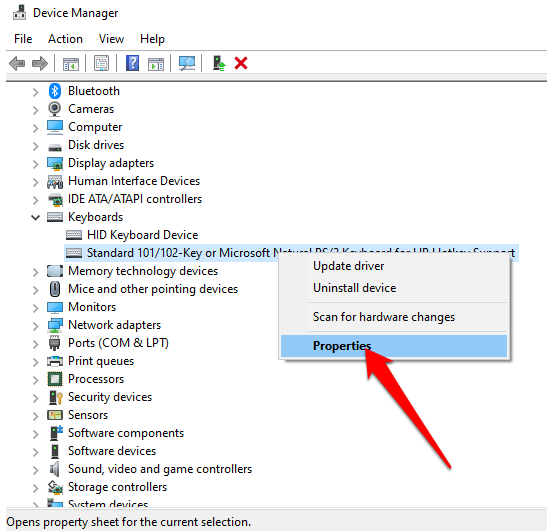
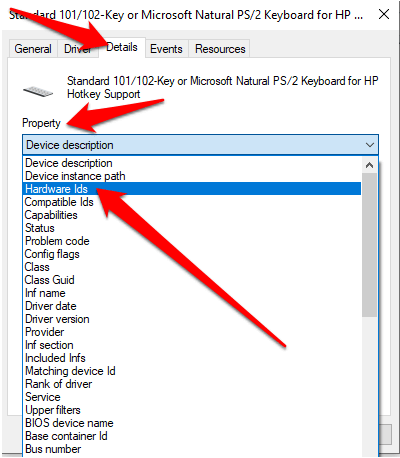
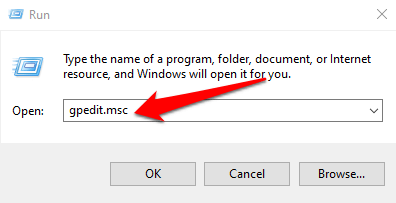
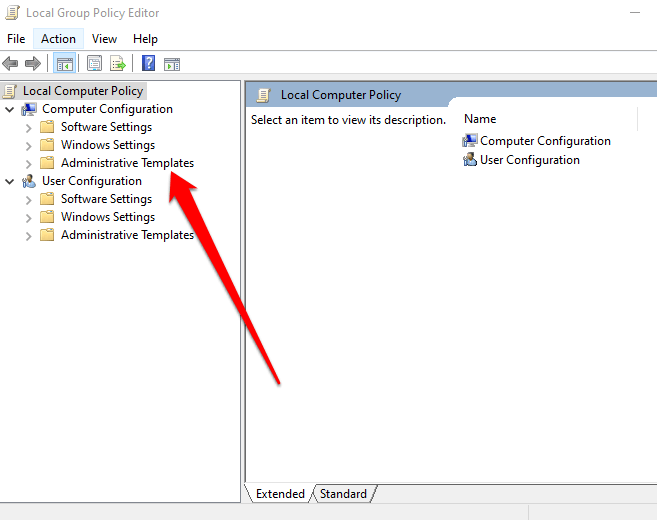
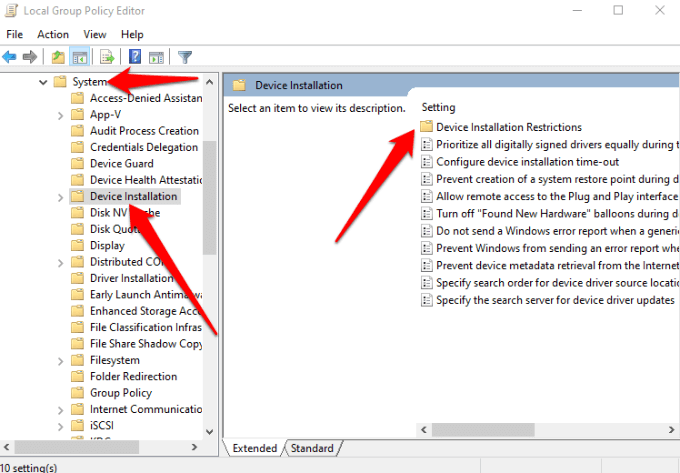
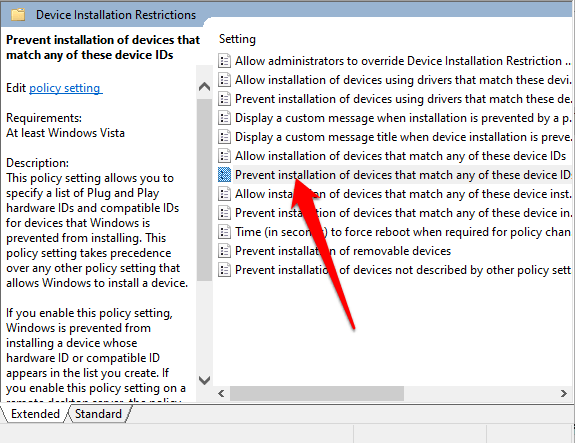
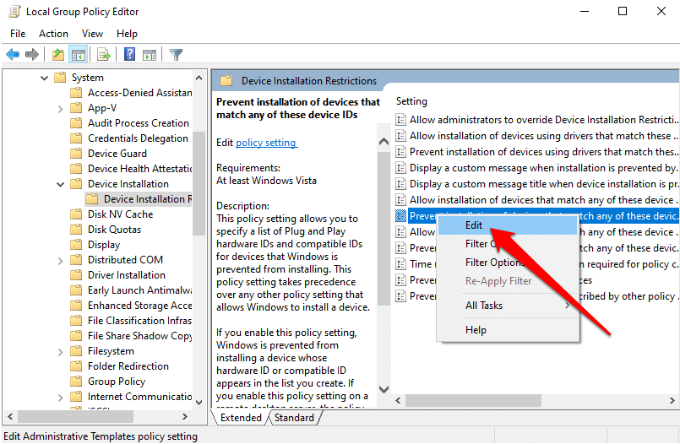
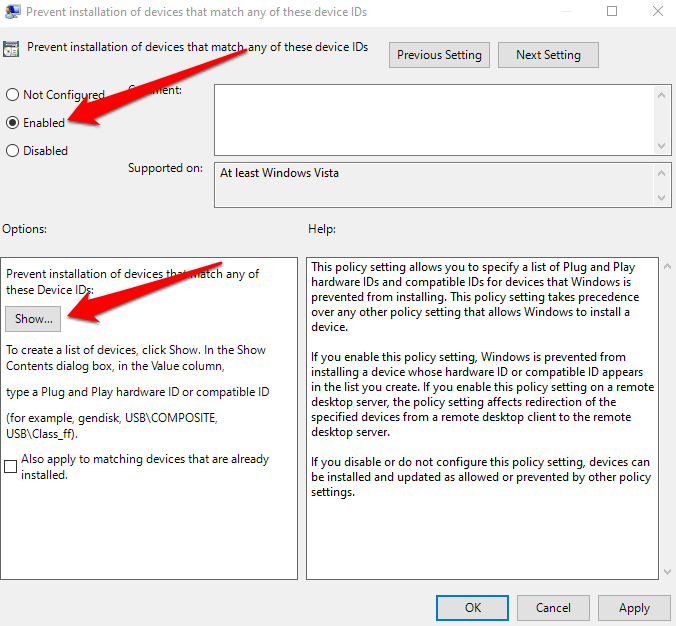
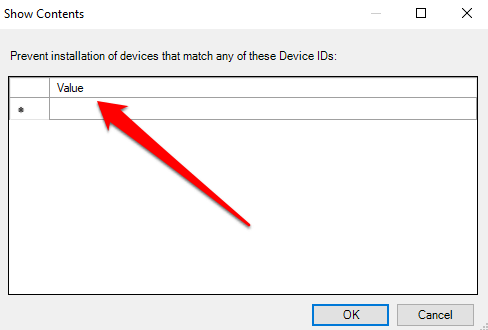
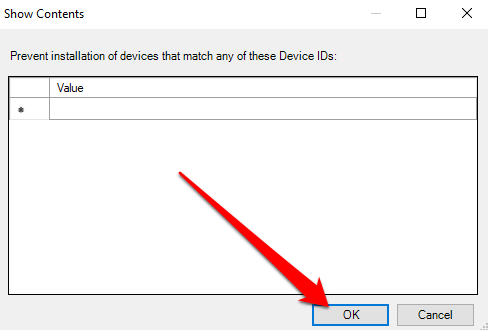
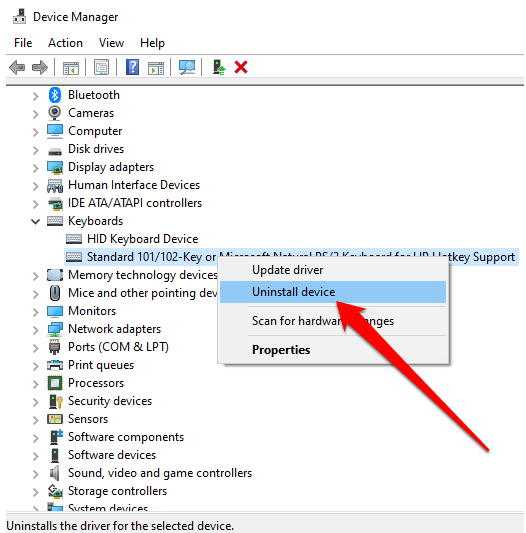
重新启动笔记本电脑以禁用键盘。
注意:使用列表中的其他硬件 ID 重复步骤 11 和 12。您使用的 ID 可能无效,因此最好通过从设备列表中添加每个 ID 来确定。
如果您想撤消限制安装,请打开键盘,将策略设置为未配置,然后重新启动您的笔记本电脑。
使用不兼容的驱动程序禁用笔记本电脑键盘
您还可以通过强制使用不兼容的驱动程序来禁用笔记本电脑键盘。我们不建议使用非正统的方法,因为它可能会导致 蓝屏死机 或其他问题。另外,如果同一个驱动程序控制键盘和触摸板,您将失去两者的功能。
但是,当需要禁用键盘时,这是一个可行的选择,而其他两种方法则没有
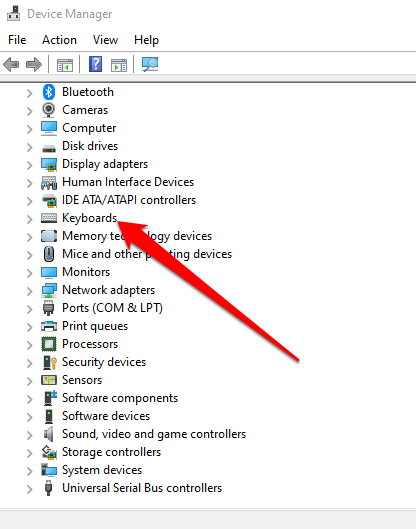
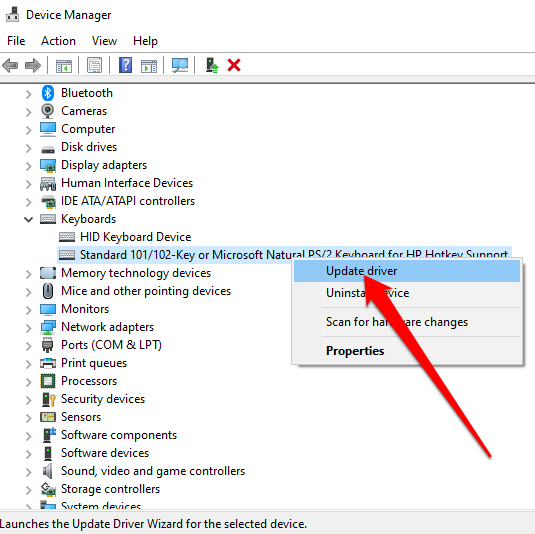
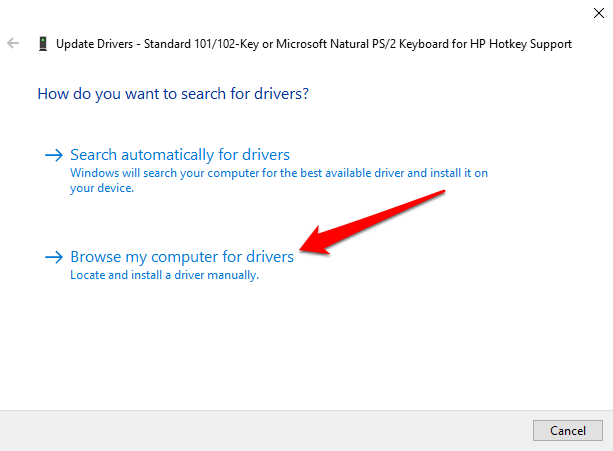
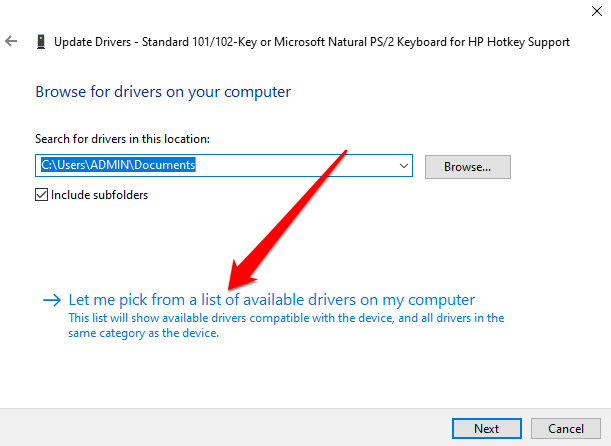
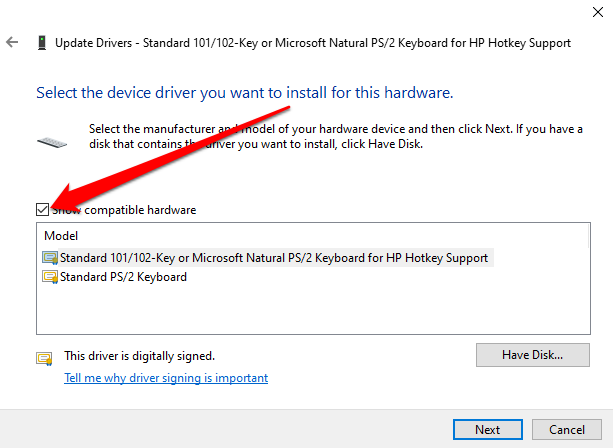
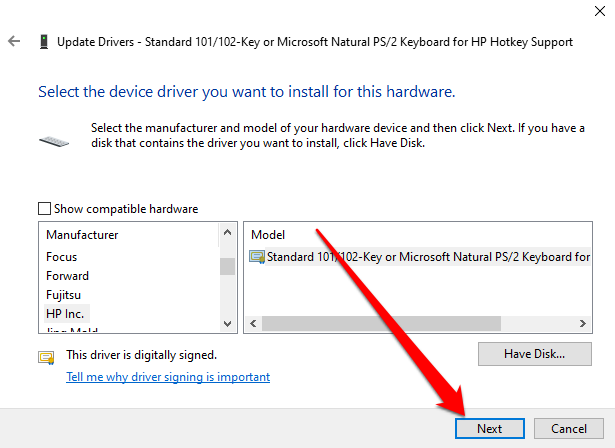
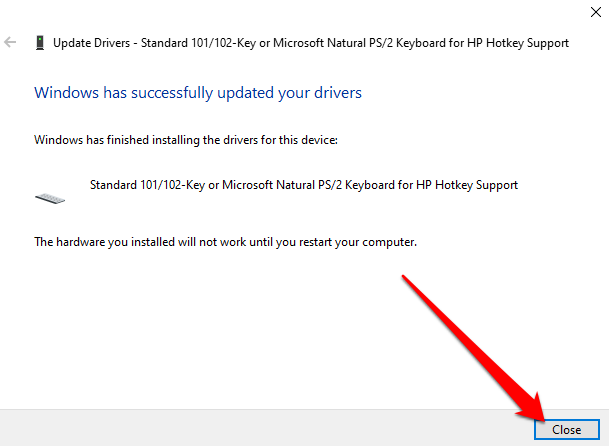
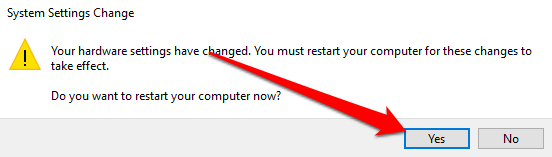
笔记本电脑重启后,键盘将停止工作。
注意:您可以通过重复前两个步骤重新启用它,但选择自动搜索驱动程序。
禁用Mac 上的笔记本电脑键盘
如果您使用的是 MacBook,您可以禁用笔记本电脑键盘,尽管暂时使用鼠标键或第三方键盘实用程序应用。
使用鼠标键在 Mac 上禁用笔记本电脑键盘
您可以使用鼠标键设置在旧版 macOS 中禁用笔记本电脑键盘。在较新的版本中,它只会禁用触控板。
启用鼠标键会禁用键盘并使特定键可供您移动鼠标指针。总体目标是防止意外输入或不需要的输入。

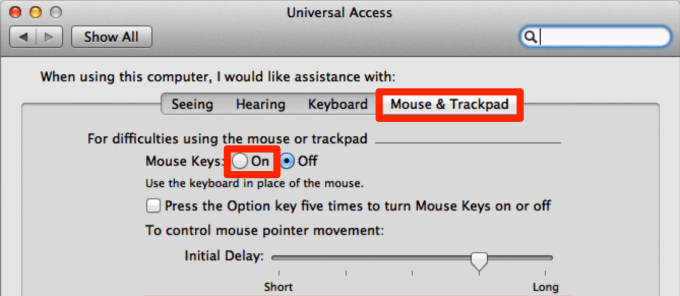
注意:鼠标键设置在 macOS Big Sur 中可用,但您不能t 用它来禁用键盘。
使用第三方工具在 Mac 上禁用笔记本电脑键盘
使用鼠标键设置暂时禁用其他键在你的键盘上。但是,它仅适用于较旧的 macOS 版本。
使用像 Karabiner 元素 这样的第三方应用程序,您可以在不锁定屏幕或笔记本电脑的情况下禁用键盘。在高级设置下,您可以让它在连接另一台设备时禁用内置键盘。
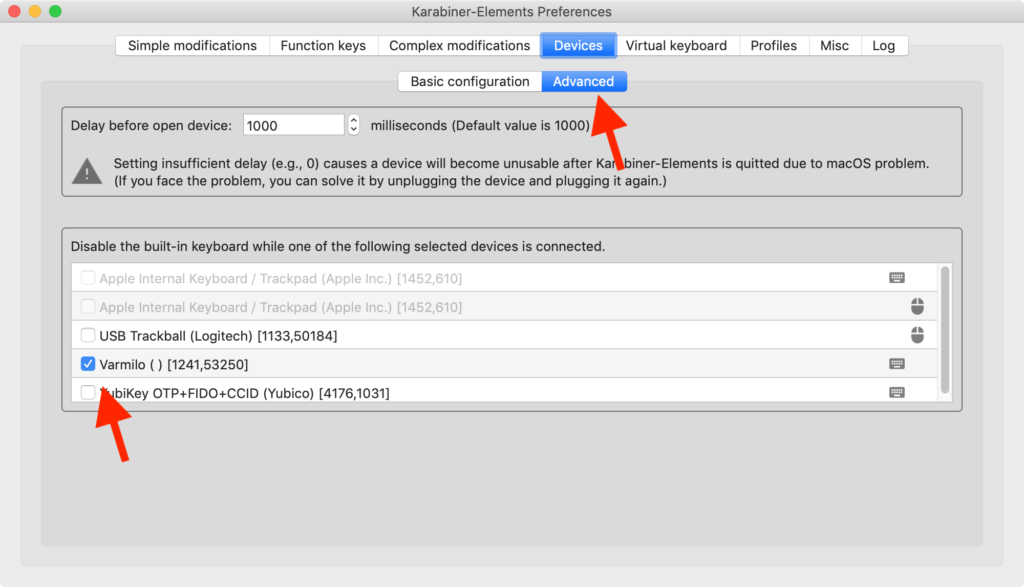
防止意外输入和不必要的输入
禁用笔记本电脑的键盘有几个优点。您可以更换内置键盘、保持其质量或防止好奇的手指意外输入不需要的字符。
我们希望您能够按照本指南中的步骤禁用笔记本电脑的键盘。发表评论并告诉我们什么对您有用。